
Test de produit
NAS: la sauvegarde de données dans les foyers modernes
par Dominik Bärlocher

Microsoft Word appartient au passé. L'avenir appartient aux services de cloud computing comme Google Docs. Ou pas du tout ? Synology Office tente de combiner les avantages des deux solutions sur le NAS domestique. Y parviendra-t-on ?
Nous, les journalistes, sommes toujours à la recherche de la meilleure méthode pour écrire et relire des textes. La relecture, pour ceux qui ne connaissent pas le journalisme, est la pratique selon laquelle aucun texte n'est publié sans avoir été préalablement lu par un autre membre de la rédaction. Nous évitons ainsi les erreurs de structure, de logique et la plupart des fautes d'orthographe.
Nous avons fait une croix sur Microsoft Word depuis longtemps. Car le programme peut certes tout faire, sauf soutenir réellement le travail collaboratif. Un seul utilisateur peut travailler sur le document à la fois et il n'y a pas de versionnage. Si nous abordons un document unique avec un maximum de complexité, nous l'envoyons d'un côté à l'autre, nous devons l'enregistrer localement et le renvoyer à chaque fois. La version du fichier est incluse dans le nom du fichier, car sinon cela ne peut être fait nulle part de manière simple et universellement compréhensible.
L'alternative : Google Docs. Google a rapidement créé une sorte de bureau en interne. Les fonctions sont à peu près les mêmes, même si le formatage est plus limité. Google travaille certes à une extension constante, mais la devise est clairement "autant que nécessaire, aussi peu que possible". Il est néanmoins possible que des entreprises entières externalisent leurs activités de rédaction sur Google Docs. Le problème : Google. Si vous n'êtes pas tout à fait à l'aise avec cette gigantesque entreprise aux ressources financières infinies et à la soif de données, vous ferez probablement un grand détour par GDocs.
Le fabricant de NAS Synology a récemment lancé son propre pack Office. Non seulement ce package, qui s'appelle simplement "Office", parvient à introduire des fonctionnalités de versionnement et de collaboration, mais la souveraineté des données vous revient toujours, à vous, l'utilisateur. Car Synology Office, je l'appelle ainsi pour mieux comprendre, fonctionne sur le NAS.
Un Network Attached Storage n'est en fait rien d'autre qu'un disque dur géant qui est directement accroché à votre réseau interne. Un petit système informatique, sur lequel vous ne pourriez pas travailler comme avec Windows ou macOS, assure la gestion du stockage et la fourniture de services. L'un de ces services est Synology Office.
Synology Office n'est pas préinstallé sur votre NAS, mais il peut être téléchargé depuis l'App Store de Synology, ce qui rend l'installation assez simple.
Tout est prêt.
La mise en place de tous les utilisateurs est un peu plus compliquée. Pour cela, vous devez ajouter les utilisateurs au NAS. Voici comment faire
.
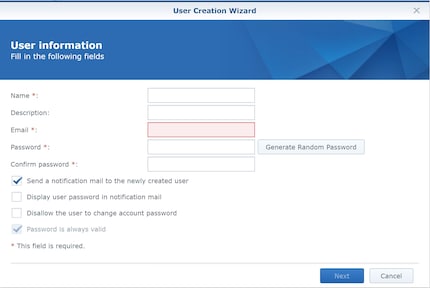
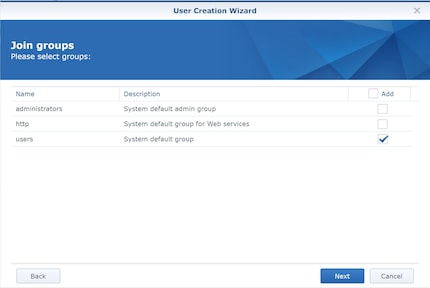
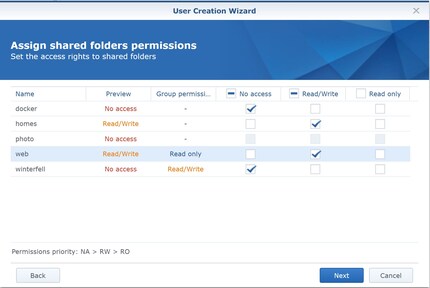
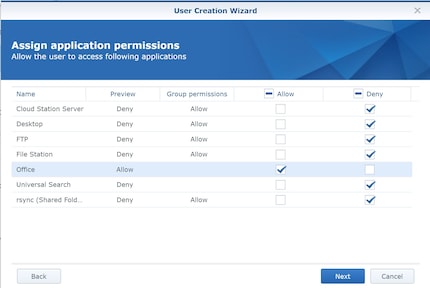
Le nouvel utilisateur reçoit maintenant un mail du système. Comme il ne contient que l'IP interne du NAS, vous devez leur envoyer un lien. Voici comment faire:
https://$deinNasName.quickconnect.to/?launchApp=SYNO.SDS.Office.ApplicationCela permet à vos utilisateurs d'accéder au NAS depuis n'importe où dans le monde pour créer et modifier des documents Office.
C'est la partie la plus compliquée, car c'est maintenant que les choses deviennent intelligentes. Synology Office ne gère actuellement que les feuilles de calcul et les documents, mais dans la grande majorité des cas, c'est suffisant.
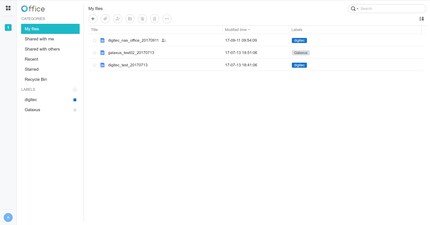
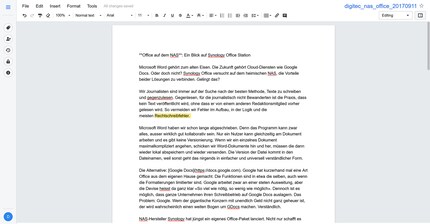
Je n'ai pas besoin de vous expliquer en détail comment ouvrir et éditer un nouveau document, n'est-ce pas ? Mais ce qui devient intéressant, ce sont les fonctionnalités de collaboration. Car c'est une chose à laquelle les utilisateurs de longue date de Word ne sont pas habitués.
Les paramètres de partage se trouvent sous l'icône à gauche avec le petit bonhomme et le "+". Vous pouvez y définir qui doit faire quoi. C'est ma collègue Livia Gamper qui a servi de cobaye. Je lui ai donné la permission d'éditer cet article.
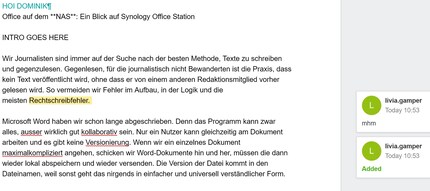
.
C'est ici qu'apparaît pour la première fois une faiblesse d'Office : Livia ne reçoit apparemment aucune notification. Ce n'est que quelques heures plus tard qu'elle voit la notification dans son dossier spam. D'où la recommandation suivante : si vous voulez mettre en place le système, placez l'adresse d'où sont envoyées les notifications sur une liste blanche. Sur la page d'administration, cela a pourtant l'air bien sympathique : Si, pour une raison ou une autre, vous avez oublié d'associer un compte de messagerie à votre NAS pour que le système puisse vous envoyer des notifications de mises à jour et autres, Synology Office vous le rappellera et un assistant vous aidera à le configurer.
J'ai écrit cet article ici sur NAS-Office. J'aurais pu le faire dans Word ou dans Google Docs. Ou dans Notepad ou Brackets. Ce qui m'intéresse, c'est de me familiariser avec Synology Office. Et je dois dire que ça va. Ce n'est pas remarquable. Après une courte période d'adaptation, tout va bien. C'est exactement ce que je voulais. Après une brève réorientation avec les menus et la mise en page générale avec la barre latérale, je peux me concentrer sur l'écriture et c'est tout. C'est exactement ce qu'il faut faire.
La seule chose qui me dérange, c'est que Synology Office a une vue un peu particulière des pages. J'écris toujours sur la même page, qui a certes des marges sur le côté, comme je suis habitué à le faire avec Word ou GDocs, mais il n'y a pas de pages virtuelles. La page continue simplement encore et encore. Jusqu'à l'infini. C'est tellement inhabituel que je n'arrive pas à m'y faire.
Ce qui est définitivement bien : Je n'ai pas vraiment à me soucier de la protection des données. Les données de mon document sont chez moi sur le NAS. Je sais exactement où elles se trouvent, dans quelle juridiction et qui y a accès. Bien sûr, Google investit beaucoup plus d'argent et de recherche dans l'amélioration de sa propre sécurité que je ne le fais, mais il y a aussi l'aspect social : mon NAS n'est pas une cible à haut profil. Que peuvent-ils trouver chez moi ? Tous les deux mois, un document ou deux sur un produit qui n'est pas encore sorti en Suisse. Il n'est pas question ici d'une gigantesque fuite de données. Voilà ce que j'aime.
Enfin, il ne me reste que ceci : J'aime mieux Synology Office que Google Docs, pour la souveraineté des données. J'aime mieux Google Docs que Microsoft Word pour la collaboration. Si vous envisagez d'acheter un NAS pour votre domicile ou votre entreprise, Synology Office s'installe rapidement et vous donnera entière satisfaction.
En parlant de plaisir. Vous pouvez gagner un NAS. Nous mettons en jeu un Synology DS1817+. Tout ce que vous avez à faire pour cela est de répondre à une question. Et celle-ci serait :
Mise à jour : J'ai supprimé la question parce que le concours est terminé depuis près d'un mois et que les réponses continuent d'affluer. Le concours est définitivement et vraiment très certainement terminé.
Nous acceptons comme réponse aussi bien le calcul exact que le calcul approximatif. Le concours se termine le 27 septembre 2017 à 23h59. Mise à jour : Le concours est terminé. C'est terminé ! Terminé ! Merci de votre participation, mais les nouvelles réponses ne seront pas prises en compte. Cela ne sert donc plus à rien.
Conditions de participation : La participation est ouverte à toute personne physique résidant en Suisse et âgée de 18 ans ou plus. Les membres du personnel de Digitec Galaxus AG sont exclus du jeu-concours. Chaque participant ne peut participer qu'une seule fois au concours afin de ne pas être exclu. Aucune correspondance ne sera échangée au sujet du concours et tout recours juridique est exclu.
Journaliste. Auteur. Hackers. Je suis un conteur d'histoires à la recherche de limites, de secrets et de tabous. Je documente le monde noir sur blanc. Non pas parce que je peux, mais parce que je ne peux pas m'en empêcher.
Nos expertes et experts testent les produits et leurs applications, de manière indépendante et neutre.
Tout afficher